Набор красивых обоев для iPhone X, обои для iPhone X всех жанров

Скачать красивые обои для iPhone X всех жанров. Обновите свой iPhone с множеством стильных обоев и виджетов iOS 14.
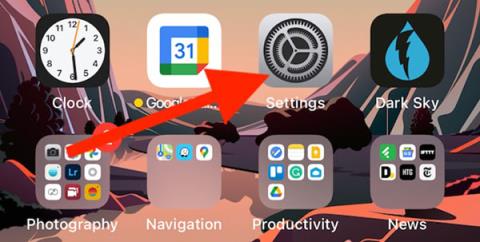
Если вы любите фотографию или являетесь профессиональным фотографом, вы знаете, что изображения в формате RAW позволяют лучше редактировать фотографии без ущерба для качества изображения. Благодаря Apple ProRAW, доступному на iPhone, вы можете использовать эту функцию, одновременно используя другие интеллектуальные функции приложения.
Что такое Apple ProRAW?
Смартфоны, такие как iPhone, используют алгоритмы фотографии для улучшения качества сделанных фотографий. Apple интегрировала Smart HDR, Deep Fusion и ночной режим для получения более четких фотографий в условиях низкой освещенности.
Однако вы не можете сделать фотографию в формате RAW и при этом использовать интеллектуальные технологии Apple. Вы можете снимать фотографии в формате RAW на своем iPhone, но он не будет использовать какие-либо алгоритмы для улучшения фотографии перед ее съемкой. Но с ProRAW у вас будет фотография в формате iPhone HEIC или JPG, а также файл RAW, содержащий только что снятую датчиком запись.
ProRAW — это продукт Apple с форматом RAW. При съемке фотографий конечным результатом будет 12-битный файл RAW DNG с 14 ступенями динамического диапазона. Это означает, что вы можете в полной мере использовать преимущества алгоритмов фотографии iPhone, сохраняя при этом редактирование фотографий с максимально реалистичным качеством.
На данный момент iPhone 12 Pro и 12 Pro Max — единственные два устройства с поддержкой ProRAW. Эта функция также доступна только в iOS 14.3 и более поздних версиях. В будущем Apple расширит поддержку ProRAW на новых устройствах.
Как включить ProRAW на iPhone
Чтобы использовать эту функцию, необходимо включить ProRAW. Прежде чем открывать приложение «Камера», зайдите в «Настройки» .

Используйте функцию поиска Spotlight на своем iPhone, если вы не видите приложение «Настройки» на главном экране.
Затем прокрутите вниз и выберите «Камера» .

На странице настроек приложения «Камера» вы можете настроить частоту кадров видео, добавить сетку и многое другое.
Выберите «Форматы» в верхней части экрана.

Наконец, включите функцию Apple ProRAW .

Фотографии, сделанные в режиме ProRAW, займут больше места, чем обычные стандартные фотографии. Если вы не собираетесь слишком много редактировать фотографии, вам не следует использовать формат DNG, особенно когда на вашем устройстве заканчивается емкость.
Как делать фотографии в формате RAW в приложении
После включения функции ProRAW откройте приложение «Камера» на iPhone. Если вы не можете его найти, вы можете использовать Spotlight, как указано выше.

Затем, чтобы убедиться, что вы находитесь в правильном режиме, нажмите значок RAW в правом верхнем углу экрана.
Когда появится этот значок RAW, фотография будет сделана в режиме Apple ProRAW. Продолжайте и нажмите кнопку фото, как обычно.

В галерее фотографии, сделанные в режиме ProRAW, будут помечены как RAW в верхней части фотографии.

В сторонних библиотеках фотографий, таких как Google Photos, фотографии вообще не отображаются. Вам нужно перейти в раздел информации о фотографии и найти файлы расширения DNG.
Скачать красивые обои для iPhone X всех жанров. Обновите свой iPhone с множеством стильных обоев и виджетов iOS 14.
При обновлении до iOS 16 приложение «Почта» на iOS 16 будет обновлено с возможностью отзыва писем, отправленных в выбранное время.
iOS 16 предлагает множество функций для настройки экрана блокировки iPhone. А изображение на экране блокировки iPhone также имеет возможность напрямую обрезать изображение, регулируя область изображения по своему усмотрению.
Вы успешно взломали свой iPhone? Поздравляем, самый трудный этап позади. Теперь вы можете начать установку и использовать несколько настроек, чтобы использовать свой iPhone как никогда раньше.
Для тех, кто знаком с кнопкой «Домой» на предыдущих версиях iPhone, возможно, переключение на экран от края до края будет немного запутанным. Вот как использовать iPhone без кнопки «Домой».
Первые iPhone 12 попали в руки пользователей, принеся с собой ряд различных изменений по сравнению с прошлогодней серией iPhone 11. Однако есть еще несколько небольших (но чрезвычайно полезных) функций Android, которые еще не появились в iPhone 12.
Хотя этот стилус имеет простой внешний вид, он обладает множеством функций и удобством в сочетании с iPad.
Passkeys стремится исключить использование паролей в Интернете. Хотя это может показаться интересным, функция Apple Passkeys имеет свои плюсы и минусы.
Приложение «Файлы» на iPhone — это эффективное приложение для управления файлами с полным набором базовых функций. В статье ниже вы узнаете, как создать новую папку в «Файлах» на iPhone.
Оказывается, iOS 14 не является непосредственной причиной перегрева и разряда батареи iPhone.








